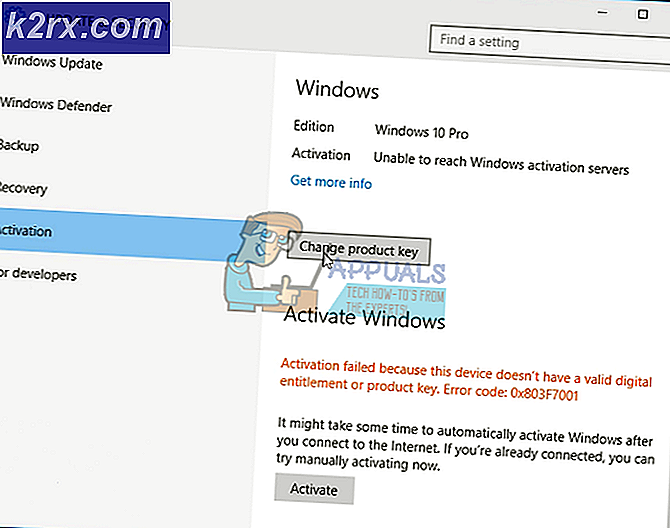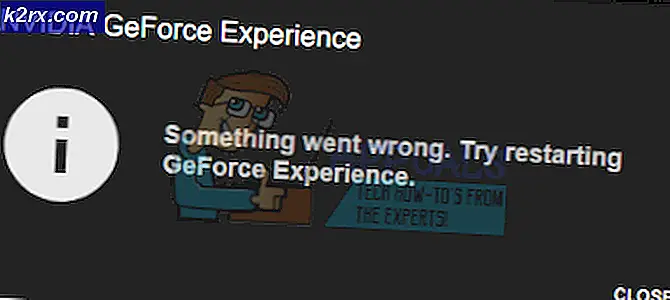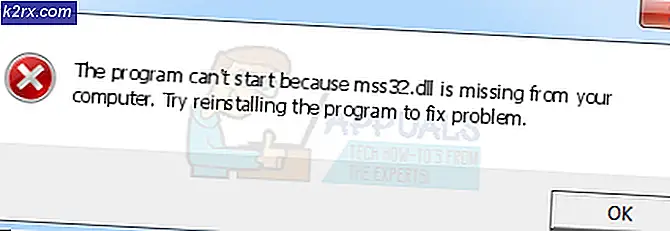Cara Memperbaiki 'Word Bukan Program Default Anda untuk Melihat dan Mengedit Dokumen'
Beberapa pengguna Windows telah menghubungi kami dengan pertanyaan setelah merasa terganggu oleh fakta bahwa komputer mereka menolak menjadikan Word sebagai program default untuk membuka file .docx bahkan jika mereka mengklik Iya pada prompt dan kemudian konfigurasikan jenis yang harus dibuka oleh editor teks. Sebagian besar pengguna yang terpengaruh melaporkan bahwa mereka mendapatkan ‘Word Bukan Program Default Anda untuk Melihat dan Mengedit Dokumen’setiap kali mereka mencoba membuka file .docx. Masalah ini tidak eksklusif untuk versi Windows tertentu karena dipastikan terjadi pada Windows 7, Windows 8.1, dan Windows 10.
Apa yang menyebabkan filePertanyaan ‘Word bukan Program Default Anda untuk Melihat dan Mengedit Dokumen”?
Kami menyelidiki masalah khusus ini dengan melihat berbagai laporan pengguna dan strategi perbaikan yang digunakan oleh pengguna yang terpengaruh setiap kali permintaan ini muncul. Ternyata, ada beberapa skenario berbeda yang mungkin memicu permintaan ini setiap kali pengguna mencoba membuka dokumen .docx:
Metode 1: Menonaktifkan prompt dari Pengaturan Word
Jika Anda mencari perbaikan secepat mungkin, cara tercepat untuk melakukannya adalah dengan mencegah Word menampilkan pesan itu lagi. Namun perlu diingat bahwa ini tidak akan menyelesaikan masalah mendasar yang memicu prompt – Word tetap tidak akan menjadi program default.
Jika Anda baik-baik saja dengan fakta bahwa Word bukan editor teks default, ikuti langkah-langkah di bawah ini untuk mengkonfigurasi ulang Word agar berhenti menampilkan ‘Word Bukan Program Default Anda untuk Melihat dan Mengedit Dokumen’ cepat.
Berikut panduan cepat tentang menonaktifkan permintaan dengan menonaktifkan“Beri tahu saya jika Microsoft Word bukan program default untuk melihat dan mengedit dokumen” opsi dari opsi Word:
- Buka Microsoft Word dan buka File> Opsi menggunakan bilah pita di bagian atas layar.
- Saat Anda berada di dalam layar Opsi Word, pilih Umum tab dari menu vertikal di sebelah kiri, lalu pindah ke panel kanan.
- Di panel kanan, gulir ke bawah ke Opsi startup dan hapus centang pada kotak yang terkait dengan 'Beri tahu saya jika Microsoft Word bukan program default untuk melihat dan mengedit dokumen'.
- Setelah kotak tidak dicentang, klik Baik dan tutup editor Word Anda.
- Jenis berikutnya yang Anda coba untuk memulai Word, Anda seharusnya tidak lagi menemukan file ‘Word Bukan Program Default Anda untuk Melihat dan Mengedit Dokumen’ cepat.
Jika permintaan masih muncul atau Anda mencari perbaikan yang layak (bukan solusi), pindah ke metode berikutnya di bawah.
Metode 2: Mengubah aplikasi default untuk .docx
Dalam situasi tertentu, masalah ini juga dapat terjadi karena kesalahan yang mencegah aplikasi default untuk format .docx diubah secara otomatis setelah pengguna melakukan ini melalui prompt. Dalam kasus ini, Anda seharusnya dapat menyelesaikan masalah dengan mengakses layar Aplikasi Default (dari aplikasi Pengaturan) dan memodifikasi aplikasi default untuk jenis file .docx.
Beberapa pengguna yang terpengaruh telah melaporkan bahwa prosedur ini bekerja untuk mereka dengan sempurna di Windows 10. Meskipun kami belum dapat mengonfirmasi prosedur ini di versi Windows lainnya, tetap patut dicoba jika Anda menggunakan versi yang lebih lama.
Berikut panduan singkat untuk mengubah aplikasi default untuk .docx:
- Pastikan Anda masuk ke akun Windows yang memiliki hak administratif.
- tekan Tombol Windows + R untuk membuka a Lari kotak dialog. Lalu, ketik "ms-pengaturan: defaultapps” di dalam kotak teks dan tekan Memasukkan untuk membuka tab Aplikasi default dari tab Pengaturan.
- Setelah Anda berada di dalam Aplikasi default jendela, gulir ke bawah tepat di atas Pilih aplikasi default Anda bagian dan klik Pilih aplikasi default berdasarkan jenis file.
- Tunggu hingga jendela jenis file dimuat (mungkin beberapa menit jika Anda menggunakan HDD tradisional).
- Saat daftar dimuat ke atas, gulir ke bawah ke format .docx dan klik ikon + yang terkait dengannya.
- Kemudian, pilih Word dari daftar aplikasi yang kompatibel.
catatan: Bahkan jika Word sudah menjadi opsi default, klik di atasnya dan pilih sekali lagi untuk tujuan penyegaran. - Setelah perubahan dilakukan, mulai ulang komputer Anda dan lihat apakah masalah telah teratasi setelah urutan startup berikutnya selesai.
Jika pesan kesalahan yang sama masih terjadi, pindah ke metode selanjutnya di bawah ini.
Metode 3: Memilih editor teks yang berbeda sebagai default
Ada juga spekulasi bahwa masalah tersebut juga dapat terjadi karena kesalahan yang membuat Windows mengira sedang membuka jenis file yang berbeda.
Seaneh kedengarannya, beberapa pengguna yang terpengaruh telah melaporkan bahwa mereka dapat menyelesaikan masalah dengan mengatur aplikasi yang berbeda sebagai default (Notepad) terlebih dahulu, sebelum mengubah default kembali ke Word. Ini dapat dengan mudah dilakukan dengan mengklik kanan pada file .docx dan memilih Buka dengan…
Sebagian besar pengguna yang terpengaruh telah melaporkan bahwa setelah melakukan ini, ikon file berubah menjadi yang benar dan 'Word bukan Program Default Anda untuk Melihat dan Mengedit Dokumen' prompt tidak lagi muncul.
Berikut panduan cepat untuk mengatasi kesalahan yang mungkin menyebabkan masalah ini:
- Navigasikan ke lokasi dokumen .docx yang bermasalah. Setelah Anda menemukan file tersebut, klik kanan padanya dan pilih Buka dengan… dari menu konteks.
- Dari menu berikutnya klik Aplikasi tambahan lainnya, lalu pilih Notepad (atau editor teks lain) dan pastikan untuk mencentang kotak yang terkait dengan Selalu gunakan aplikasi ini untuk membuka file .docx sebelum mengklik Baik.
- Setelah ikon berubah, klik kanan pada file lagi dan pilih Buka dengan…,tapi kali ini klik pilih Pilih aplikasi lain.
- Dari menu berikutnya, pilih Word lagi untuk mengaturnya sebagai aplikasi default dan centang kotak yang terkait dengan Selalu gunakan aplikasi ini untuk membuka file .docx sebelum mengklik Baik.
- Nyalakan kembali komputer Anda dan lihat apakah masalahnya teratasi dengan mencoba membuka yang lain .docx file setelah urutan startup selesai.
Jika sama ‘Word Bukan Program Default Anda untuk Melihat dan Mengedit Dokumen’ prompt masih muncul, pindah ke metode berikutnya di bawah ini.
Metode 4: Memperbaiki penginstalan kantor
Berdasarkan beberapa laporan pengguna yang berbeda, masalah khusus ini juga dapat terjadi karena kerusakan file di dalam folder penginstalan Office. Ada beberapa laporan yang dikonfirmasi di mana pengguna yang terpengaruh telah berhasil menyelesaikan masalah dengan melakukan perbaikan penginstalan Office.
Prosedur ini jauh lebih sederhana daripada kedengarannya - strategi perbaikan diterapkan secara otomatis. Yang perlu Anda lakukan hanyalah memulai prosedur perbaikan.
Berikut panduan cepat untuk memperbaiki penginstalan Office untuk menyelesaikan 'Word bukan Program Default Anda untuk Melihat dan Mengedit Dokumen':
- tekan Tombol Windows + R untuk membuka a Lari kotak dialog. Selanjutnya, ketik "appwiz.cpl”Di dalam kotak teks, lalu tekan Memasukkan untuk membuka layar Program dan Fitur.
- Setelah Anda berada di dalam Program & Fitur layar, gulir daftar aplikasi dan cari Kantor instalasi.
- Setelah Anda melihatnya, klik kanan padanya dan pilih Ubah / Perbaiki dari menu konteks yang baru muncul.
- Tunggu hingga prompt perbaikan dimuat, lalu klik Perbaikan Cepat diikuti oleh Perbaikan tombol. Setelah prosedur dimulai, tunggu sampai proses selesai.
Catatan: jangan tutup penginstalan sebelum prosedur selesai, jika tidak, Anda berisiko mengalami kerusakan file lebih lanjut.
- Ketika proses selesai, restart komputer Anda dan lihat apakah masalah telah diselesaikan pada startup berikutnya.
Jika sama ‘Word Bukan Program Default Anda untuk Melihat dan Mengedit Dokumen’ prompt masih terjadi saat Anda membuka dokumen .docx, pindah ke metode berikutnya di bawah ini.
Metode 5: Menghapus instalasi Office Suite lainnya
Ternyata, ini terus menerus ‘Word Bukan Program Default Anda untuk Melihat dan Mengedit Dokumen’ prompt juga dapat terjadi dalam situasi di mana komputer memiliki beberapa penginstalan Office yang akhirnya saling bertentangan. Ini akhirnya membingungkan Windows, yang menjadi tidak dapat memilih satu aplikasi default dari semua instalasi kantor yang tersedia.
Beberapa pengguna yang terpengaruh telah melaporkan bahwa mereka dapat menyelesaikan masalah dengan mencopot pemasangan Office yang lebih lama atau tidak perlu. Ini akhirnya menyelesaikan konflik yang membingungkan sistem operasi. Setelah melakukannya dan memulai ulang PC mereka, sebagian besar pengguna yang terpengaruh telah melaporkan bahwa file ‘Word Bukan Program Default Anda untuk Melihat dan Mengedit Dokumen’ prompt berhenti terjadi sama sekali.
Berikut panduan cepat untuk mencopot pemasangan instalasi Office yang tidak perlu:
- tekan Tombol Windows + R untuk membuka kotak dialog Run. Lalu, ketik “Appwiz.cpl” dan tekan Masuk ke buka Program dan fitur jendela.
- Setelah Anda berada di dalam Program dan fitur jendela, gulir ke bawah melalui daftar aplikasi dan temukan instalasi Office yang tidak relevan untuk Anda. Setelah Anda menemukannya, klik kanan padanya dan pilih Copot pemasangan dari menu konteks.
- Di dalam layar pencopotan pemasangan, ikuti petunjuk di layar untuk menyelesaikan pencopotan pemasangan perangkat lunak, kemudian tutup pencopot pemasangan dan mulai ulang komputer Anda secara manual jika Anda tidak secara otomatis diminta untuk melakukannya.
- Pada permulaan berikutnya, lihat apakah masalah telah diselesaikan dengan mencoba membuka file .docx lain.